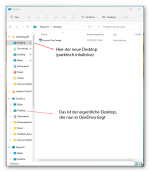Hallo,
Ich habe eine komplette saubere Neuinstallation von Windows 11 duchgeführt.
Dabei hatte ich irrtümlich eine Option "Alle Dateien in OneDrive synchronisieren bzw. speichern" gewählt. Die genaue Option weiß ich nicht mehr.
Daraufhin befanden sich in der Windows Explorer Ansicht nur noch ein paar Dokumente, Bilder usw. m entsprechenden Eintrag in der linken Leiste. An meine gespeicherten Daten kam ich nur noch heran mir der Auswahl D:\Dokumente usw., wobei D:\ meine Benutzerdaten-Partition ist.
Danach habe ich per Eigenschaften und Pfad-Änderung den korrekten Zugriff wieder hergestellt.
Ich habe dann versucht, den Zugriff von OneDrive wieder so einzurichten, wie er vor meinem Einrichtungsfehler hätte sein sollen.
Dabei habe ich mich wohl verheddert und kann mein Vorgehen auch nicht mehr nachvollziehen.
Alles schien in Ordnung zu sein. Aber plötzlich war mein Startbildschirm leer und ich musste feststellen, dass im Explorer Desktop 2x erscheint. Der zweite Eintrag enthält meinen tatsächlichen Desktop, liegt aber in OneDrive.
Wie schaffe ich es den quasi leeren Desktop-Eintrag zu entfernen und den korrekten Desktop wieder lokal einzurichten.
Meine Versuche mit Umbenennen und Verschieben sind gescheitert.
Ich habe eine komplette saubere Neuinstallation von Windows 11 duchgeführt.
Dabei hatte ich irrtümlich eine Option "Alle Dateien in OneDrive synchronisieren bzw. speichern" gewählt. Die genaue Option weiß ich nicht mehr.
Daraufhin befanden sich in der Windows Explorer Ansicht nur noch ein paar Dokumente, Bilder usw. m entsprechenden Eintrag in der linken Leiste. An meine gespeicherten Daten kam ich nur noch heran mir der Auswahl D:\Dokumente usw., wobei D:\ meine Benutzerdaten-Partition ist.
Danach habe ich per Eigenschaften und Pfad-Änderung den korrekten Zugriff wieder hergestellt.
Ich habe dann versucht, den Zugriff von OneDrive wieder so einzurichten, wie er vor meinem Einrichtungsfehler hätte sein sollen.
Dabei habe ich mich wohl verheddert und kann mein Vorgehen auch nicht mehr nachvollziehen.
Alles schien in Ordnung zu sein. Aber plötzlich war mein Startbildschirm leer und ich musste feststellen, dass im Explorer Desktop 2x erscheint. Der zweite Eintrag enthält meinen tatsächlichen Desktop, liegt aber in OneDrive.
Wie schaffe ich es den quasi leeren Desktop-Eintrag zu entfernen und den korrekten Desktop wieder lokal einzurichten.
Meine Versuche mit Umbenennen und Verschieben sind gescheitert.